Использование заполнителей страниц из настройщика заполнителей (Hello World, часть 2)
Настройщики заполнителей обеспечивают доступ к известным местам на страницах SharePoint, которые можно менять в соответствии с организационными и функциональными требованиями. Например, вы можете создать динамические верхний и нижний колонтитулы, которые отображаются на всех страницах в SharePoint Online.
Эта модель сопоставима с использованием коллекции UserCustomAction в объекте Site или Web для изменения страницы с помощью пользовательского кода JavaScript. Ключевое отличие расширений SharePoint Framework (SPFx) заключается в том, что элементы страницы не будут изменяться при внесении изменений в структуру HTML/DOM в SharePoint Online.
В этой статье описано, как сделать так, чтобы расширение Hello World использовало заполнители страниц.
Вы также можете следовать этому руководству, посмотрев видео на канале YouTube сообщества платформы Microsoft 365 (PnP):
Получение доступа к заполнителям страниц
Расширения настройщика приложений поддерживаются в областях "Сайт", "Веб" и "Список ". Вы можете контролировать место и способ регистрации настройщика заполнителей в клиенте SharePoint.
Примечание.
Регистрация Настройщика приложений на основе XML-кода поддерживается только на уровне веб-сайта или списка. Однако можно активировать настройщик приложений более широко либо с помощью развертывания расширений на уровне клиента , либо путем связывания настройщика приложений UserCustomAction с коллекцией объекта Site .
Когда настройщик заполнителей существует в области и отображается, вы можете использовать следующий метод, чтобы получить доступ к заполнителю.
// Handling the Bottom placeholder
if (!this._bottomPlaceholder) {
this._bottomPlaceholder =
this.context.placeholderProvider.tryCreateContent(
PlaceholderName.Bottom,
{ onDispose: this._onDispose });
...
}
После этого вы полностью контролируете, какие элементы показываются конечному пользователю.
Обратите внимание, что вы запрашиваете известный заполнитель, используя соответствующий известный идентификатор. В этом случае код обращается к нижнему колонтитулу страницы с помощью Bottom параметра в перечислении PlaceholderName .
Добавления элементов HTML для изменения заполнителей
Установите пакет @microsoft/sp-office-ui-fabric-core , чтобы включить импорт из SPFabricCore.scss. Мы будем использовать его для определения стилей отрисовки для наших заполнителей.
npm install @microsoft/sp-office-ui-fabric-coreСоздайте файл с именем ./src/extensions/helloWorld/AppCustomizer.module.scss.
Измените файл AppCustomizer.module.scss следующим образом:
Примечание.
Это стили, которые используются в выходном HTML-коде для верхнего и нижнего колонтитулов.
@import '~@microsoft/sp-office-ui-fabric-core/dist/sass/SPFabricCore.scss'; .app { .top { height:60px; text-align:center; line-height:2.5; font-weight:bold; display: flex; align-items: center; justify-content: center; background-color: $ms-color-themePrimary; color: $ms-color-white; } .bottom { height:40px; text-align:center; line-height:2.5; font-weight:bold; display: flex; align-items: center; justify-content: center; background-color: $ms-color-themePrimary; color: $ms-color-white; } }В Visual Studio Code (или предпочитаемой интегрированной среде разработки) откройте ./src/extensions/helloWorld/HelloWorldApplicationCustomizer.ts.
PlaceholderContentДобавьте иPlaceholderNameв инструкцию import из @microsoft/sp-application-base, обновив инструкцию import следующим образом:import { BaseApplicationCustomizer, PlaceholderContent, PlaceholderName } from '@microsoft/sp-application-base';Кроме того, добавьте следующие операторы импорта после кода импорта
stringsв начале файла:import styles from './AppCustomizer.module.scss'; import { escape } from '@microsoft/sp-lodash-subset';Вы будете использовать
escapeфункцию для экранирования свойств настройщика приложений. На следующих этапах вы создадите определения стилей для выходных данных.Примечание.
После вставки в приведенный выше фрагмент кода может появиться сообщение об ошибке при использовании Visual Studio Code. Эти ошибки исчезают после сборки решения при компиляции scss-файла в класс.
В файле HelloWorldApplicationCustomizer.ts обновите
IHelloWorldApplicationCustomizerPropertiesинтерфейс, чтобы добавить определенные свойства для колонтитулов, как показано ниже.Примечание.
Если настройщик приложений
ClientSideComponentPropertiesиспользует входные данные JSON, он десериализуется вBaseExtension.propertiesобъект . Вы можете определить интерфейс для его описания.export interface IHelloWorldApplicationCustomizerProperties { Top: string; Bottom: string; }Добавьте в класс следующие частные
HelloWorldApplicationCustomizerпеременные. В этом случае это могут быть локальные переменные в методеonRender(), но если вы хотите, чтобы они были доступны другим объектам, определите их как частные переменные.export default class HelloWorldApplicationCustomizer extends BaseApplicationCustomizer<IHelloWorldApplicationCustomizerProperties> { // These have been added private _topPlaceholder: PlaceholderContent | undefined; private _bottomPlaceholder: PlaceholderContent | undefined; // ... }Обновите код метода
onInit()как показано ниже.public onInit(): Promise<void> { Log.info(LOG_SOURCE, `Initialized ${strings.Title}`); // Wait for the placeholders to be created (or handle them being changed) and then // render. this.context.placeholderProvider.changedEvent.add(this, this._renderPlaceHolders); return Promise.resolve(); }Создайте новый частный метод
_renderPlaceHolders()со следующим кодом:private _renderPlaceHolders(): void { console.log("HelloWorldApplicationCustomizer._renderPlaceHolders()"); console.log( "Available placeholders: ", this.context.placeholderProvider.placeholderNames .map(name => PlaceholderName[name]) .join(", ") ); // Handling the top placeholder if (!this._topPlaceholder) { this._topPlaceholder = this.context.placeholderProvider.tryCreateContent( PlaceholderName.Top, { onDispose: this._onDispose } ); // The extension should not assume that the expected placeholder is available. if (!this._topPlaceholder) { console.error("The expected placeholder (Top) was not found."); return; } if (this.properties) { let topString: string = this.properties.Top; if (!topString) { topString = "(Top property was not defined.)"; } if (this._topPlaceholder.domElement) { this._topPlaceholder.domElement.innerHTML = ` <div class="${styles.app}"> <div class="${styles.top}"> <i class="ms-Icon ms-Icon--Info" aria-hidden="true"></i> ${escape( topString )} </div> </div>`; } } } // Handling the bottom placeholder if (!this._bottomPlaceholder) { this._bottomPlaceholder = this.context.placeholderProvider.tryCreateContent( PlaceholderName.Bottom, { onDispose: this._onDispose } ); // The extension should not assume that the expected placeholder is available. if (!this._bottomPlaceholder) { console.error("The expected placeholder (Bottom) was not found."); return; } if (this.properties) { let bottomString: string = this.properties.Bottom; if (!bottomString) { bottomString = "(Bottom property was not defined.)"; } if (this._bottomPlaceholder.domElement) { this._bottomPlaceholder.domElement.innerHTML = ` <div class="${styles.app}"> <div class="${styles.bottom}"> <i class="ms-Icon ms-Icon--Info" aria-hidden="true"></i> ${escape( bottomString )} </div> </div>`; } } } }Обратите внимание на следующие особенности этого кода:
- Используйте метод
this.context.placeholderProvider.tryCreateContentдля доступа к заполнителю. - Код расширения не должен предполагать, что ожидаемый заполнитель доступен.
- Код ожидает настраиваемые свойства
TopиBottom. Если свойства существуют, они отображаются в заполнителях. - Обратите внимание, что путь к коду верхнего и нижнего заполнителей почти идентичный. Он отличается только используемыми переменными и определениями стиля.
- Имена классов, определенные в таблице стилей, можно использовать напрямую, но это не рекомендуется. Если в коде не будет найдена ссылка на таблицу стилей, определенная в переменной
styles, таблица стилей не будет добавлена на страницу. Это связано с тем, что неиспользуемые ссылки удаляются в процессе сборки.
- Используйте метод
Добавьте приведенный ниже метод после метода
_renderPlaceHolders(). В этом случае вы просто выводите сообщение в консоли, когда расширение удаляется со страницы.private _onDispose(): void { console.log('[HelloWorldApplicationCustomizer._onDispose] Disposed custom top and bottom placeholders.'); }
Теперь можно проверить код в SharePoint Online.
Проверка кода
В файле ./config/serve.json обновите раздел свойств файла, чтобы в ней были сообщения Top и Bottom .
{ "$schema": "https://developer.microsoft.com/json-schemas/spfx-build/spfx-serve.schema.json", "port": 4321, "https": true, "serveConfigurations": { "default": { "pageUrl": "https://sppnp.sharepoint.com/sites/mySite/SitePages/myPage.aspx", "customActions": { "54328ea6-0591-4fbd-aadb-5dc51fd53235": { "location": "ClientSideExtension.ApplicationCustomizer", "properties": { "Top": "Top area of the page", "Bottom": "Bottom area of the page" } } } }, "helloWorld": { "pageUrl": "https://sppnp.sharepoint.com/sites/mySite/SitePages/myPage.aspx", "customActions": { "54328ea6-0591-4fbd-aadb-5dc51fd53235": { "location": "ClientSideExtension.ApplicationCustomizer", "properties": { "Top": "Top area of the page", "Bottom": "Bottom area of the page" } } } } } }Примечание.
GUID в приведенном выше фрагменте JSON является уникаьным идентификатором компонента расширения SPFx. Это определено в манифесте компонента. GUID в вашем решении будет другим, так как каждый идентификатор компонента уникален.
Переключитесь в окно консоли, в котором выполняется gulp serve , и проверьте наличие ошибок. Gulp сообщает о любых ошибках в консоли; Прежде чем продолжить, вам потребуется исправить их. Если решение уже запущено, перезапустите его, чтобы мы получили обновленные параметры, примененные из файла serve.json .
gulp serveВыберите Загрузить скрипты отладки, чтобы продолжить загрузку скриптов с домена localhost.
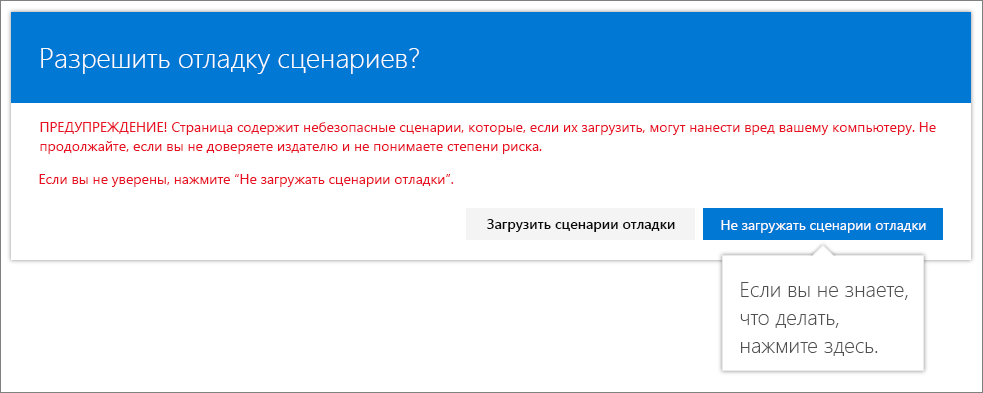
Теперь на странице должны отображаться пользовательские верхний и нижний колонтитулы.

Дальнейшие действия
Поздравляем, вы создали собственные верхний и нижний колонтитулы с помощью настройщика заполнителей!
Далее см. статью Развертывание расширения в SharePoint (Hello World, часть 3). Вы узнаете, как развернуть и просмотреть расширение Hello World в семействе веб-сайтов SharePoint без использования параметров запроса отладки.